|
|
Outlook 2019でメールに分類項目を設定する方法 | ||
Outlook 2019でメールに分類項目を設定する方法 |
Q&A番号:022099 更新日:2020/08/25
|
Q&A番号:022099 更新日:2020/08/25 |
 | Outlook 2019で、メールに分類項目を設定する方法について教えてください。 |
 | Outlookでは、メールに分類項目を設定することで、分類項目に応じて検索や並べ替えを行うことができます。 |
Outlookでは、メールに分類項目を設定することで、分類項目に応じて検索や並べ替えを行うことができます。
はじめに
Outlookでは、メールに分類項目を設定できます。
メールに分類項目を設定しておくと、分類項目でメールを検索したり、項目別に並べ替えたりすることができます。
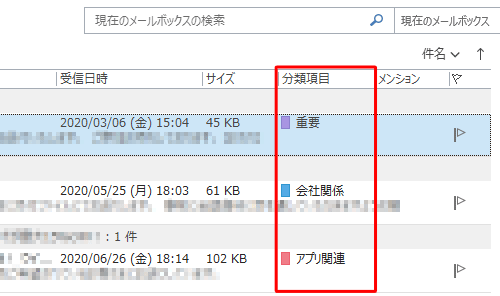
※ Officeのアップデート状況によって、画面や操作手順、機能などが異なる場合があります。
操作手順
Outlook 2019でメールに分類項目を設定するには、以下の操作手順を行ってください。
分類項目を設定したいメールをクリックします。
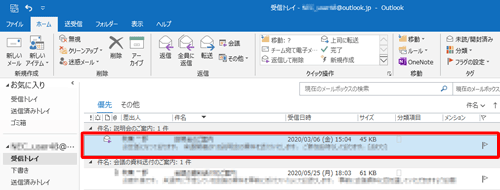
リボンから「ホーム」タブをクリックし、「タグ」グループから「分類」をクリックして、表示された一覧から設定したい項目をクリックします。
ここでは例として、「紫の分類」をクリックします。
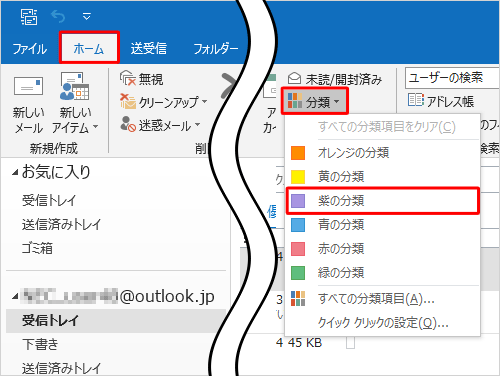
補足
初めて分類項目を設定する場合、「分類項目の名前の変更」が表示されます。
「名前」ボックスに任意の名前を入力し、「はい」をクリックします。
ここでは例として、「重要」と入力します。
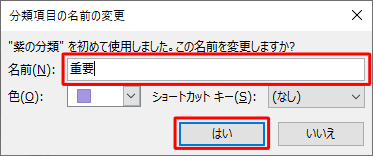
以上で操作完了です。
分類項目が設定されたことを確認してください。
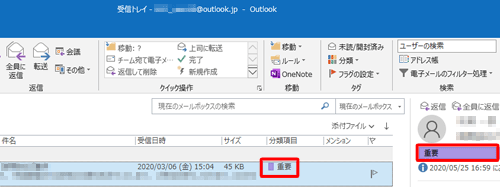
このQ&Aに出てきた用語
|
|
|


 Outlookでメールに分類項目を設定する方法
Outlookでメールに分類項目を設定する方法








